จำกัดการแก้ไขเอกสาร Word 2010 ที่ปลอดภัย

การปกป้องเอกสารสำคัญของคุณจากแหล่งข้อมูลภายนอกจะเป็นประโยชน์อย่างยิ่ง บางครั้งขณะเขียนเอกสาร อาจมีความจำเป็นอย่างยิ่งที่จะต้อง
ขณะที่คุณกำลังจัดการกับสเปรดชีตขนาดใหญ่ที่เต็มไปด้วยค่า ข้อมูล ข้อความ ฯลฯ มากมาย คุณอาจพลาดข้อผิดพลาดทางตรรกะและไวยากรณ์ไปบ้าง เนื่องจากคอมไพเลอร์ของ Excel ไม่สามารถระบุข้อผิดพลาดทางตรรกะได้ คุณจึงจำเป็นต้องเขียนสูตรที่สามารถระบุช่องว่าง ค่าติดลบ หรือแม้แต่ข้อผิดพลาด #NA! และ #DIV/0! ได้ ด้วยฟังก์ชันในตัวของ Excel ที่สามารถกำจัดความผิดปกติเหล่านี้ในสเปรดชีตได้อย่างง่ายดาย โพสต์นี้จะอธิบายวิธีการใช้ฟังก์ชันในตัวของ Excel เพื่อระบุข้อผิดพลาด
เปิดสเปรดชีต Excel 2010 ที่คุณต้องการตรวจสอบข้อมูลเพื่อหาข้อผิดพลาด เราได้เพิ่มตารางที่มีคอลัมน์เดียว ดังที่แสดงในภาพหน้าจอด้านล่าง
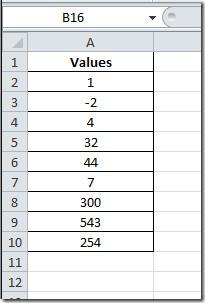
ต่อไปเราจะตรวจสอบค่าในคอลัมน์ว่าเป็นค่าลบ ค่าบวก หรือศูนย์ หรือเซลล์เป็นค่าว่าง สำหรับขั้นตอนนี้ เราจะสร้างป้ายกำกับแถวใหม่ที่ตำแหน่ง B1 โดยใช้ชื่อว่าCheckและเราจะเขียนสูตรในแถวแรกของฟิลด์นี้
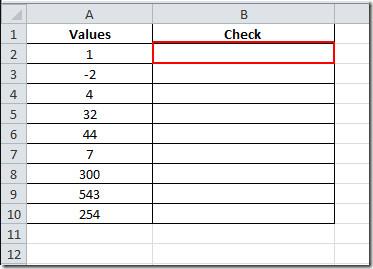
เราจะเขียนฟังก์ชัน IF โดยครอบคลุมสถานการณ์ต่างๆ
=IF(ISBLANK(A2),”ว่าง”,IF(A2<0,”ลบ”,”บวกหรือ="">
เราใช้ IF เป็นหลักสองแบบในสูตร แบบแรกตรวจสอบเซลล์ว่าง แบบที่สองตรวจสอบค่าลบและค่าบวก อย่างไรก็ตาม คุณสามารถเพิ่มเงื่อนไข IF อื่นได้ โดยเฉพาะอย่างยิ่งสำหรับค่าศูนย์
ระบบจะตรวจสอบค่าในตำแหน่ง A2 และให้ผลลัพธ์ตามเกณฑ์ที่ตั้งไว้ในสูตร ดังที่แสดงในภาพหน้าจอด้านล่าง
ตอนนี้ลากเครื่องหมายบวกที่ส่วนท้ายของเซลล์ไปยังส่วนท้ายของคอลัมน์เพื่อนำไปใช้
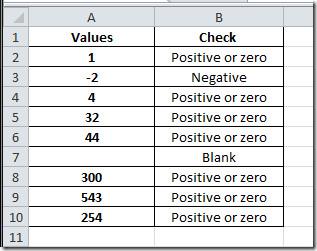
เมื่อค่าน้อยกว่าศูนย์ จะแสดงค่าเป็นลบหากเว้น เซลล์ว่างไว้ จะแสดงค่าเป็นว่าง และสำหรับข้อมูลประเภทอื่นๆ จะแสดงค่าเป็นบวกหรือศูนย์ สำหรับการจัดการข้อผิดพลาด เราจะใช้สูตรที่ระบุข้อผิดพลาดในแผ่นข้อมูลและแสดงคีย์เวิร์ดErrorในเซลล์
เราจะตรวจสอบตัวเลขสำหรับการหารด้วยศูนย์ ซึ่งผลลัพธ์สุดท้ายคือ#DIV/0!เราจะตรวจสอบข้อความนี้เฉพาะเมื่อข้อความปรากฏขึ้นเท่านั้น ดังนั้น เราจะเขียนสูตรง่ายๆ เพื่อตรวจสอบข้อผิดพลาด และเมื่อพบข้อผิดพลาด จะแสดงค่า TRUE ในเซลล์ที่เกี่ยวข้อง
=ISERR(A2)
ตามสูตร เรากำลังตรวจสอบค่าในฟิลด์ค่าเพื่อหาข้อผิดพลาดใดๆ
ตอนนี้ลากเครื่องหมายบวกที่ส่วนท้ายของเซลล์ไปยังส่วนท้ายของคอลัมน์เพื่อนำไปใช้
เราได้เพิ่มคอลัมน์ใหม่ที่มีป้ายกำกับว่าErrors ไว้ ในตาราง ในฟิลด์นี้ เราจะตรวจสอบว่ามีเซลล์ใดที่มีค่า TRUE อยู่ในฟิลด์ถัดไปหรือไม่ หากพบว่าTRUEแสดงว่า คอลัมน์ Values มีข้อผิดพลาด
สูตรมีดังนี้
=IF(D2=จริง, “ข้อผิดพลาด”,””)
ระบบจะแสดงErrorซึ่งจะพบค่า TRUEและ เว้นเซลล์ว่างไว้หากคำสั่งเป็นFALSE
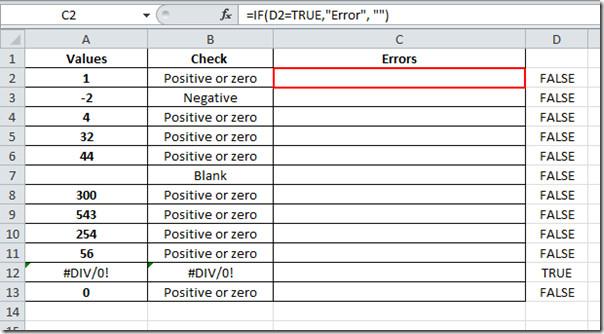
หลังจากนำไปใช้กับคอลัมน์ข้อผิดพลาดทั้งหมดแล้ว สเปรดชีตจะมีลักษณะคล้ายกับสิ่งที่แสดงในภาพหน้าจอด้านล่าง
สิ่งนี้จะแสดงข้อผิดพลาดเฉพาะในกรณีที่มี# DIV/?0!และ#NAME?ปรากฏในฟิลด์ค่า
คุณยังสามารถดูคำแนะนำที่ตรวจสอบก่อนหน้านี้เกี่ยวกับการตรวจสอบข้อมูลใน Excel 2010 และการป้องกันด้วยรหัสผ่านใน Excel 2010 ได้อีกด้วย
การปกป้องเอกสารสำคัญของคุณจากแหล่งข้อมูลภายนอกจะเป็นประโยชน์อย่างยิ่ง บางครั้งขณะเขียนเอกสาร อาจมีความจำเป็นอย่างยิ่งที่จะต้อง
ข้อดีอย่างหนึ่งของระบบจัดการฐานข้อมูลเชิงสัมพันธ์ เช่น Access 2010 คือสามารถตั้งค่าตารางและความสัมพันธ์ได้อย่างง่ายดายพร้อมข้อจำกัดต่างๆ
ใน MS Access ฟังก์ชัน IIF จะส่งคืนค่าหนึ่งค่าหากเงื่อนไขที่ระบุประเมินผลเป็น TRUE หรือคืนค่าอื่นหากประเมินผลเป็น FALSE ฟังก์ชัน IIF
แผนภูมิและกราฟเป็นวิธีที่ยอดเยี่ยมในการนำเสนอข้อมูลของคุณ Microsoft Excel 2010 มีแผนภูมิเกือบทุกประเภทและทำให้การวาดง่ายขึ้น
ระยะห่างเป็นสิ่งสำคัญมากในการสร้างเอกสาร เนื่องจากมีผลต่อมุมมองและการนำเสนอของเอกสาร คุณสามารถเพิ่มหรือลดระยะห่างได้อย่างง่ายดาย
แอปชุด Microsoft Office ให้วิธีที่ง่ายที่สุดในการปรับแต่ง Ribbon แท็บ และแถบเครื่องมือการเข้าถึงด่วน แต่จะเกิดอะไรขึ้นหากคุณจำเป็นต้องติดตั้งสำเนาใหม่ของ
การดำเนินการต่างๆ ใน Access ไม่ใช่เรื่องง่าย เนื่องจาก RDBMS (Relational Database Management System) ต้องใช้รูปแบบและข้อจำกัดเฉพาะ
เอกสารเกือบทุกฉบับจะมีข้อมูล เช่น ข้อความที่ซ่อนไว้ ข้อมูลวัตถุ ข้อมูลส่วนบุคคล (ข้อมูลระบุตัวตน: ชื่อผู้เขียน) และอื่นๆ
แผนภูมิเป็นหนึ่งในฟีเจอร์เด่นที่สุดใน Excel แต่บางครั้งคุณจำเป็นต้องใช้ในรูปแบบอื่น เราจะพยายามสร้างฮิสโทแกรมเปรียบเทียบ
ตอนนี้การจัดการและจัดระเบียบงานนำเสนอ PowerPoint 2010 ของคุณง่ายขึ้นด้วยความช่วยเหลือของ Sections Sections ช่วยให้คุณจัดระเบียบสไลด์ได้เหมือนกับ...




![การตั้งค่า Ribbon สำหรับการส่งออก/นำเข้าและแถบเครื่องมือการเข้าถึงด่วน [Office 2010] การตั้งค่า Ribbon สำหรับการส่งออก/นำเข้าและแถบเครื่องมือการเข้าถึงด่วน [Office 2010]](https://tips.webtech360.com/resources8/r252/image-8447-0829093801831.jpg)



